windows找不到文件,详细教您windows找不到文件怎么解决
- 分类:win7 发布时间: 2018年07月05日 15:48:00
在开机过程中,我们总是会经常遇到各种提示窗口提醒系统出现了什么问题。最近就有电脑用户,在开机过程中发现提示“Windows找不到文件”,这是什么原因呢?下面,小编跟大家分享windows找不到文件的解决方法。
最近有用户在转移系统盘内容到其他盘时,由于操作不当导致出现了一些故障,重启电脑就弹出提示“windows找不到文件请确定文件名是否正确”,那windows找不到文件怎么办?下面,小编给大家讲解windows找不到文件的处理技巧。
windows找不到文件怎么解决
使用组合键win+r打开运行,输入“regedit”按回车。
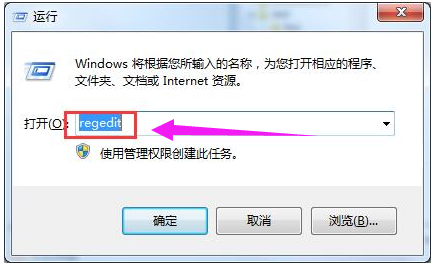
电脑找不到文件电脑图解-1
定位到:“HKEY_CLASSES_ROOT\CLSID\{20D04FE0-3AEA-1069-A2D8-08002B30309D}\shell\Manage
\command”。
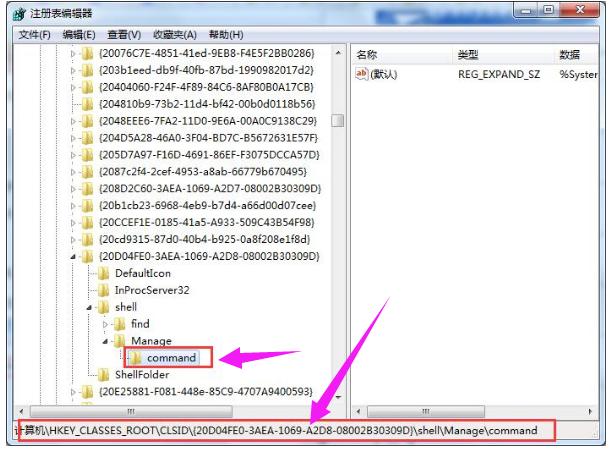
电脑找不到文件电脑图解-2
在右侧窗口中可看到一个默认的子键。双击打开它,将数值数据修改为%windir%\system32\mmc.exe /s %windir%\system32\compmgmt.msc,点击确定即可。
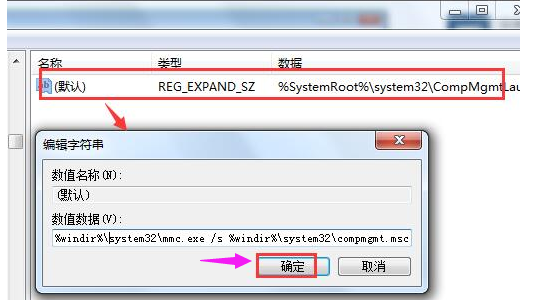
电脑找不到文件电脑图解-3
以上就是关于系统提示windows找不到文件的解决方法,把注册表中相关键值填写正确之后,就可以让系统恢复正常了,有碰到此类似问题的朋友不妨操作试一试。
猜您喜欢
- 笔记本触摸板,详细教您怎么解决笔记本..2018/06/04
- 正版win7重装系统步骤教程2022/05/19
- 金士顿u盘驱动安装失败怎么办..2021/06/05
- DAT音频类文件,详细教您怎么打开DAT音..2018/09/18
- Windows8开始菜单在哪?2013/03/15
- 笔者教你win7取消自动关机命令怎么用..2018/11/07
相关推荐
- 为你解答怎么设置共享网络打印机.. 2018-11-12
- IE11浏览器广受好评 微软欲夺回市场份.. 2013-07-03
- WIN7系统怎么恢复出厂设置的教程.. 2021-12-18
- 如何一键重装系统win7 2022-09-14
- 电脑缓存该如何清除 2013-03-20
- 电脑一开机就蓝屏,详细教您电脑一开机.. 2018-09-03




 粤公网安备 44130202001059号
粤公网安备 44130202001059号